Como aceitar PicPay em sua loja virtual
Com PicPay você pode receber seus pagamentos no mesmo dia.
Aceite cartão de crédito no seu estabelecimento pelo celular, sem maquininha ou mensalidades.
Para aceitar PicPay em sua loja basta acompanhar as etapas mostradas em nosso vídeo:
Caso prefira, siga o passo a passo do nosso artigo abaixo:
1 – Criar sua conta
Acesse o link https://ecommerce.picpay.com/ e clique em Crie sua conta
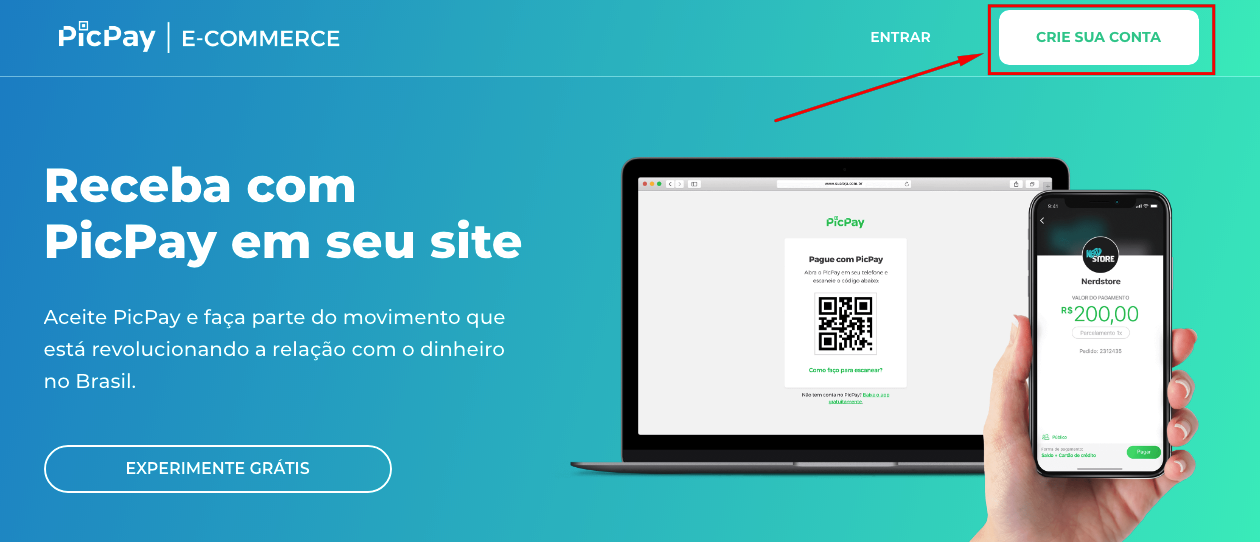
Preencha com os dados solicitados
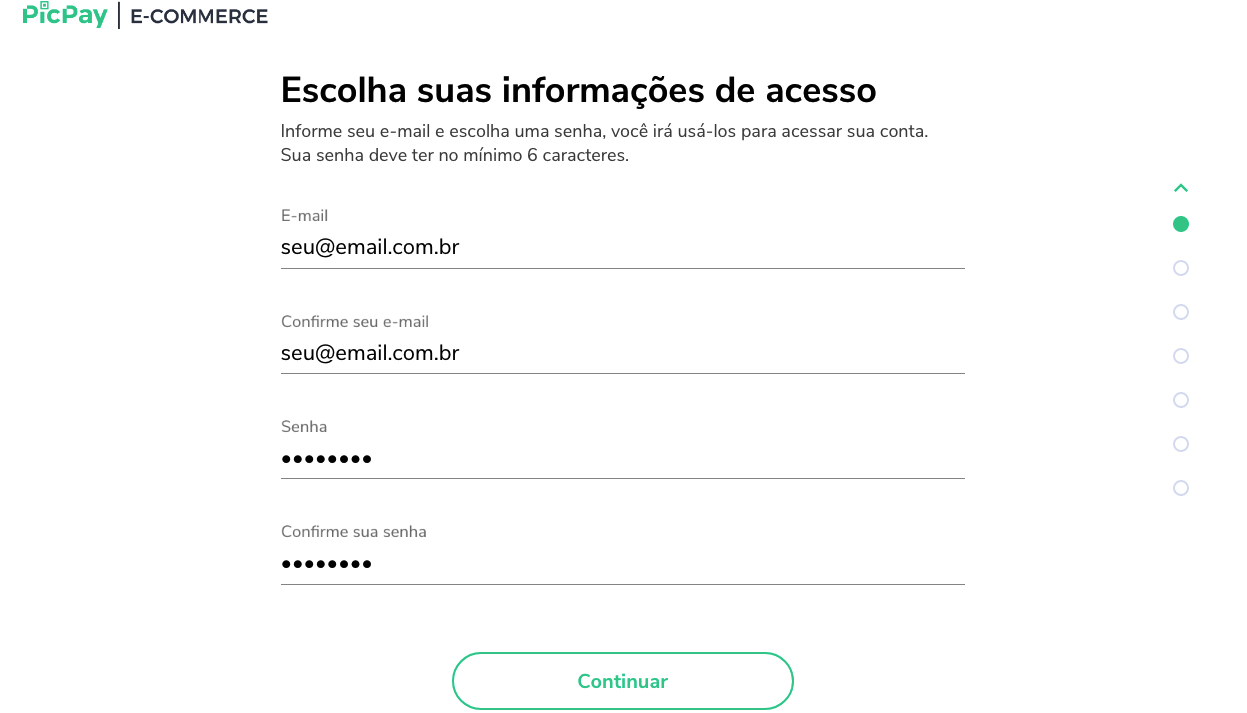
Selecione o plano desejado
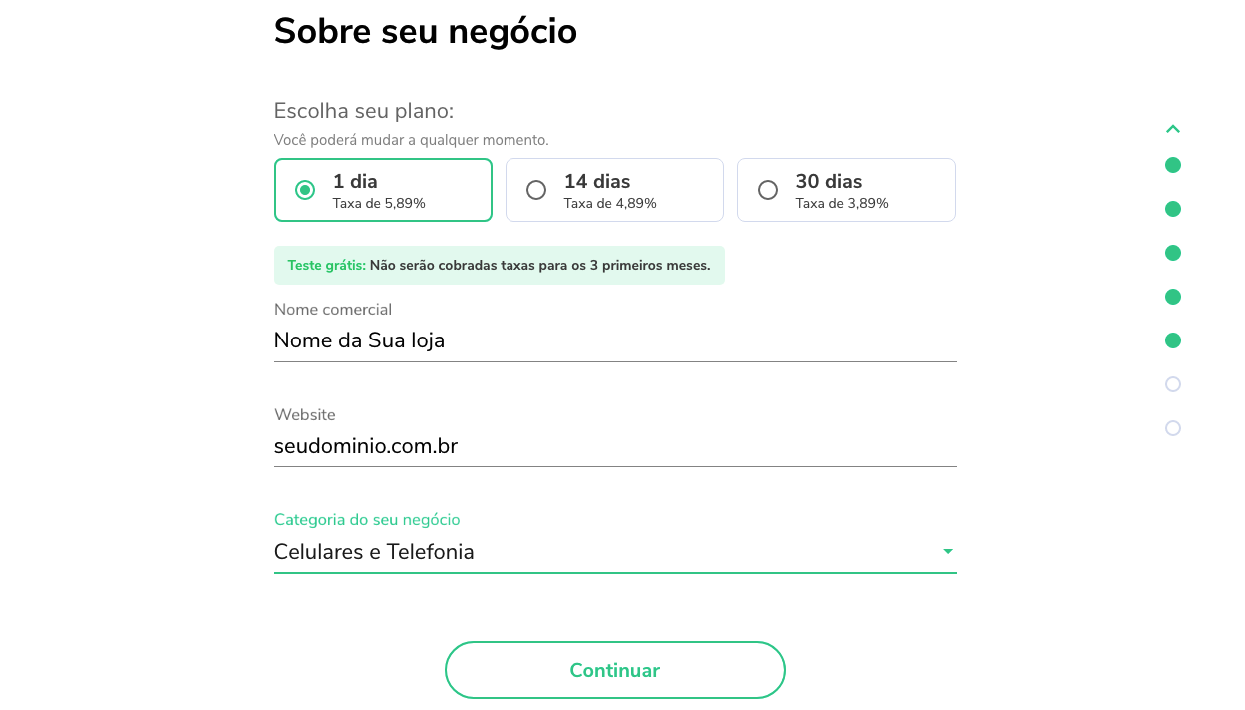
Verifique se os seus dados estão corretos e clique em Finalizar

2 – Acessando sua conta.
Após a conclusão do seu cadastro, você será redirecionado para a tela de login, então preencha com os dados solicitados e clique em Entrar
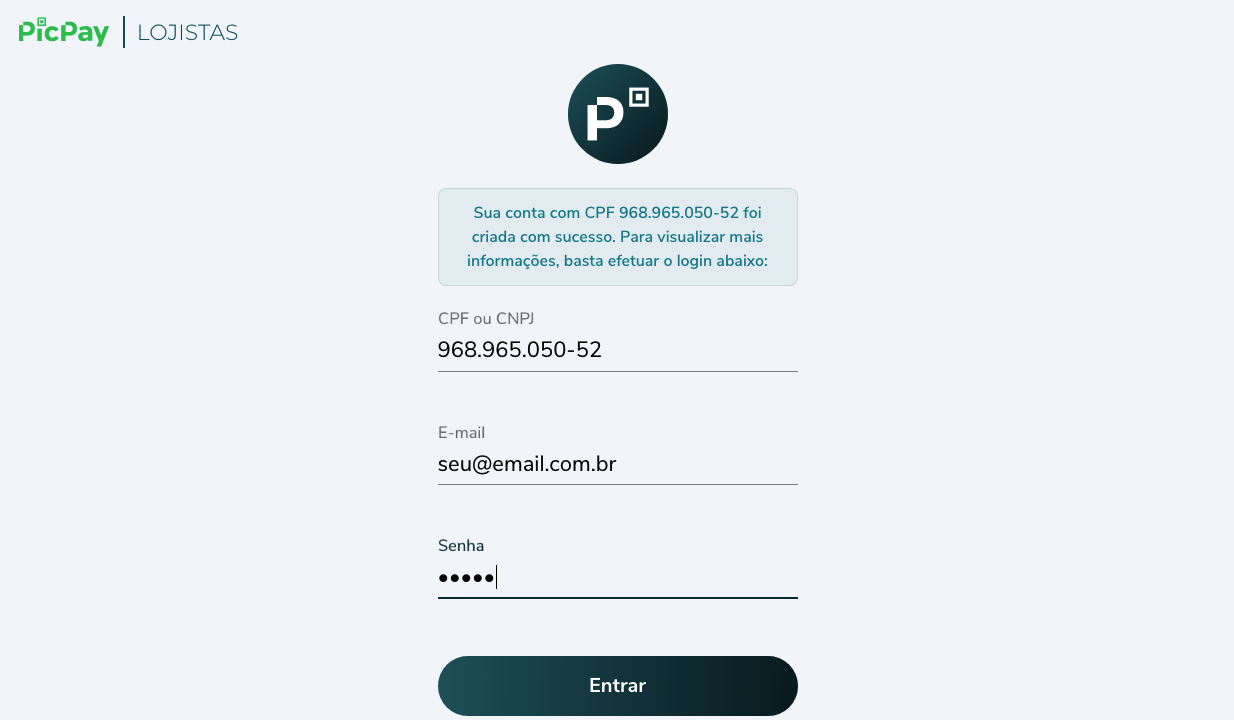
No painel de controle clique em Integração
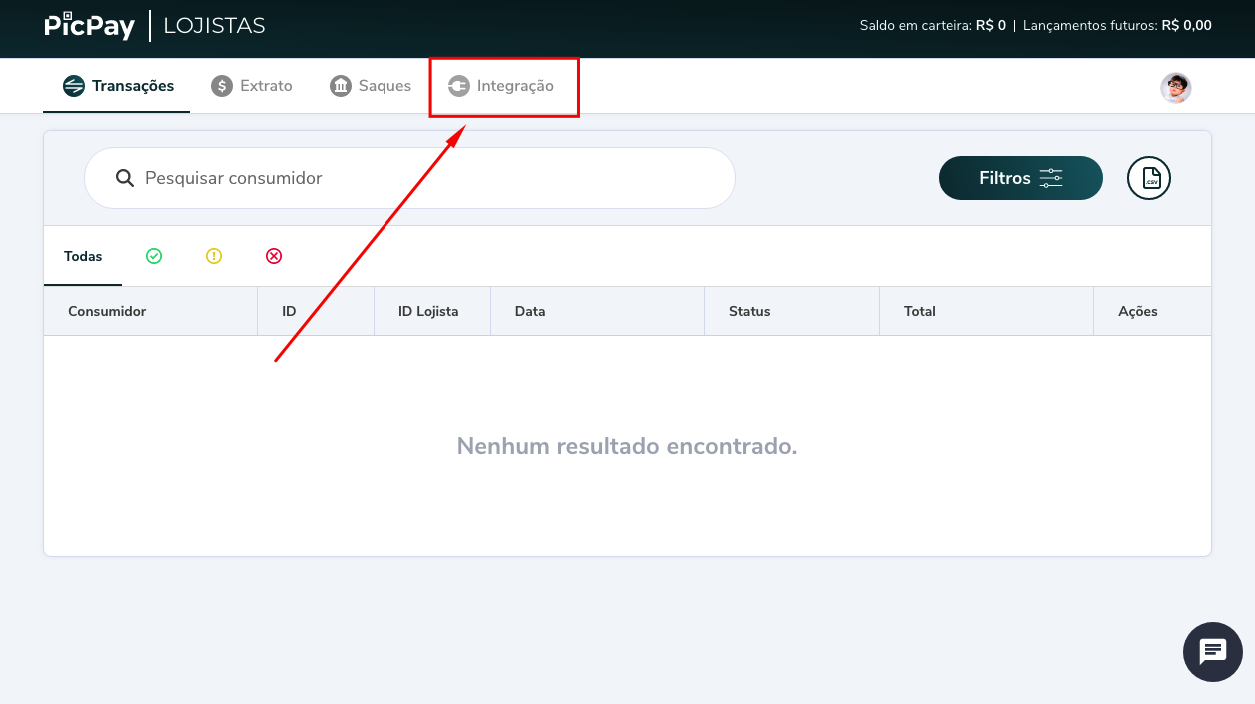
Selecione Uso a API pública, clique em Gerar Tokens e copie o x-picpay-token e x-seller-token
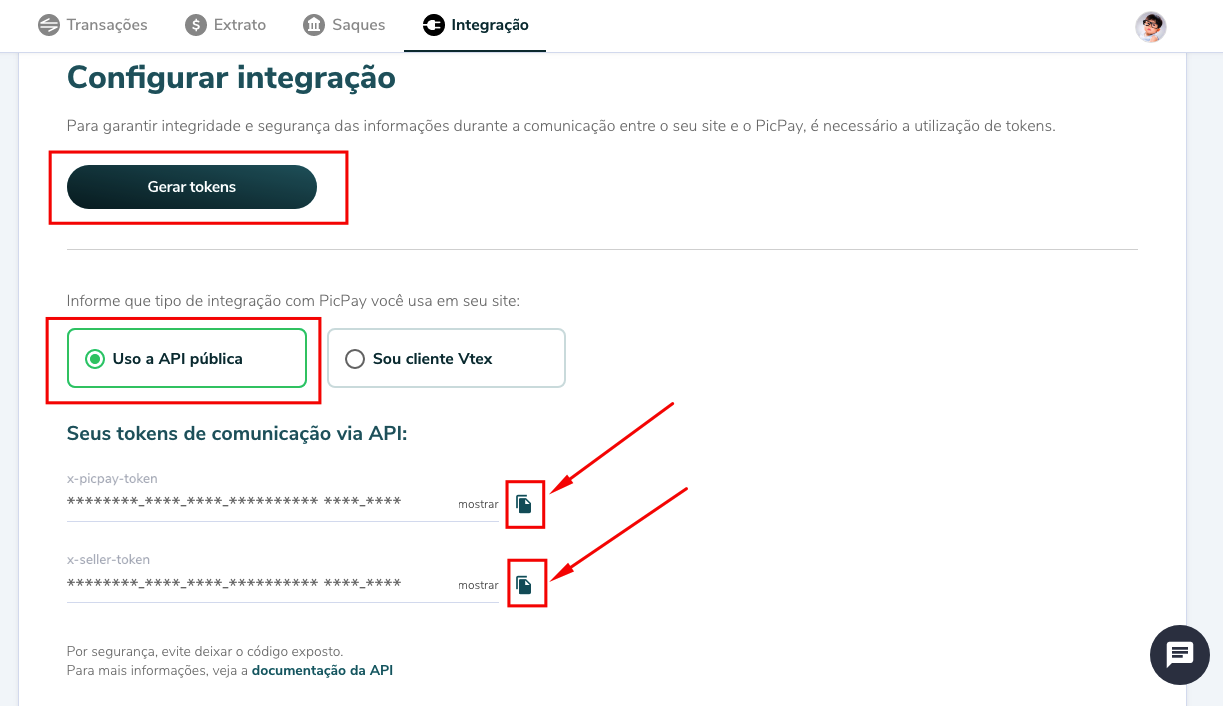
Agora acesse o administrador da loja virtual e siga em Configurações > Formas de Pagamento
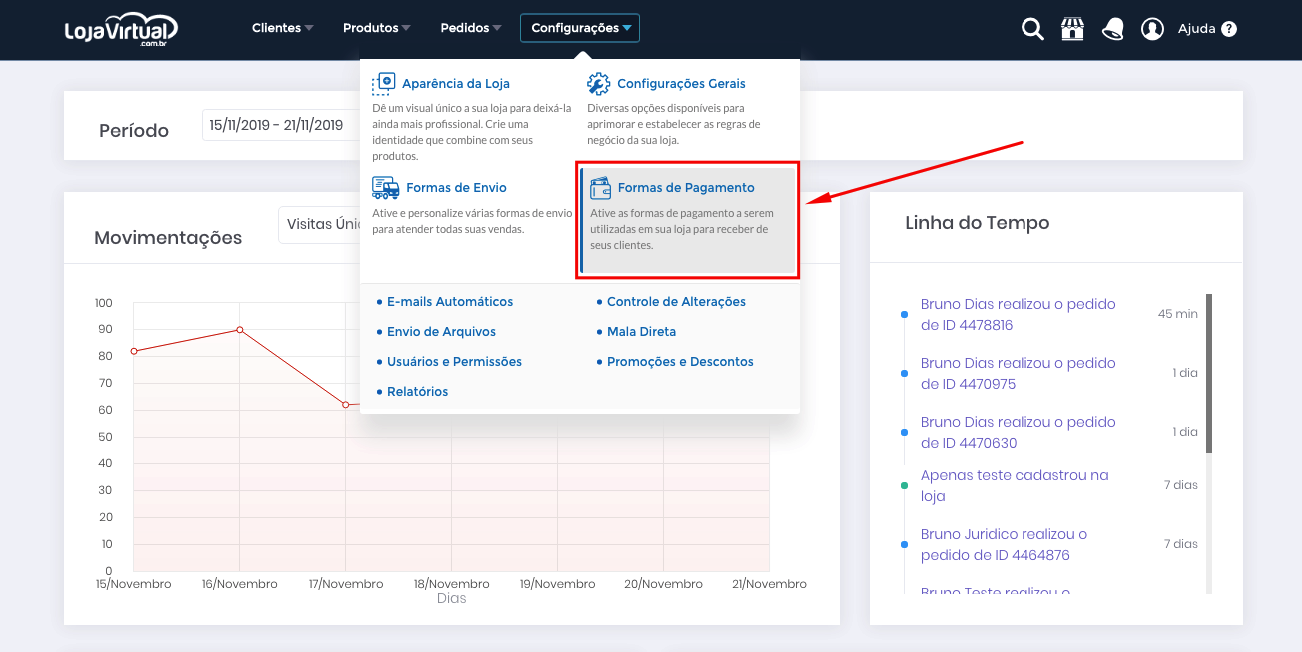
Selecione o PicPay

Na tela de configuração da forma de pagamento Picpay você deverá colar os tokens que foram copiados anteriormente
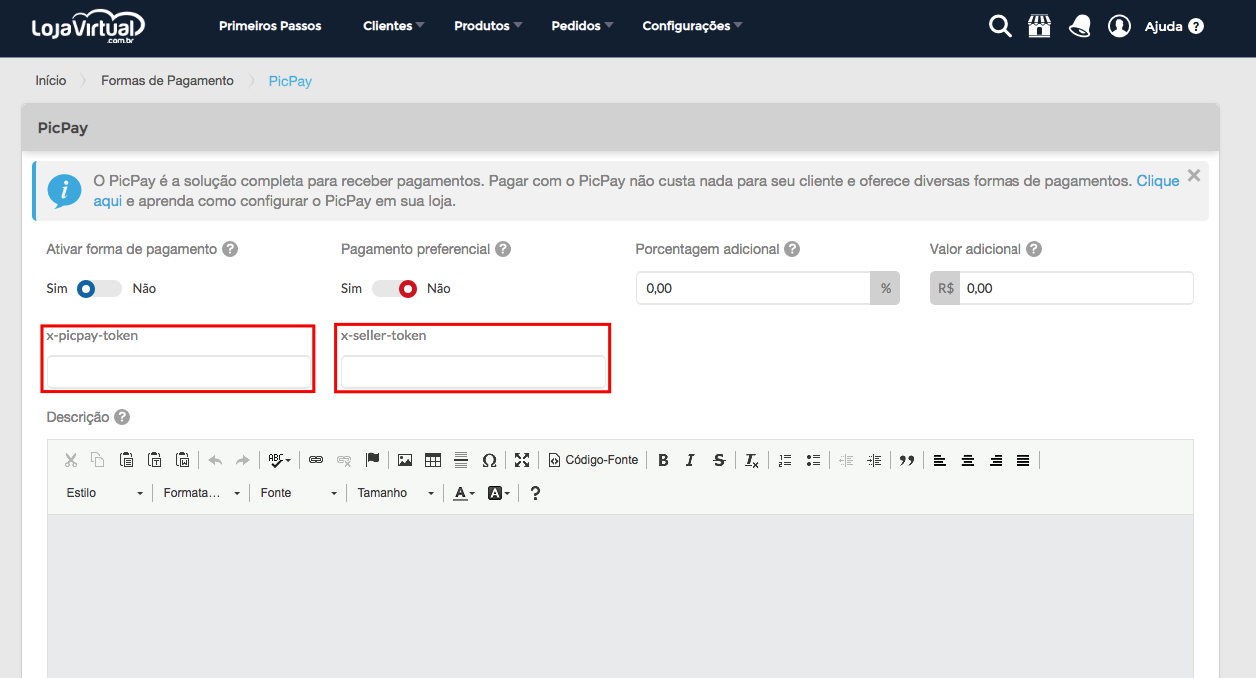
- Forma de pagamento Preferencial: Ordena o Picpay o para aparecer em primeiro quando forem listadas as formas de pagamento para seu cliente, em sua loja virtual.
- Cobrar % Adicional: Na hora do seu cliente escolher as formas de pagamento, cobra um valor percentual a mais ou a menos na hora de pagar pelo Picpay (Este campo pode ser negativo). Exemplo: Se a compra deu 100 reais, e este campo estiver com 10% de adicional, o cliente deverá pagar 110 reais.
- Cobrar R$ Adicional: Na hora do seu cliente escolher as formas de pagamento, cobra um valor, em reais, a mais ou a menos na hora de pagar pelo Picpay (Este campo pode ser negativo). Exemplo: Se a compra deu 100 reais, e este campo estiver com R$ 3,00 de adicional, o cliente deverá pagar 103 reais.
- X-picpay-token: Código fornecido pelo Picpay para integração
- X-seller-token: Código fornecido pelo Picpay para integração
- Descrição: Informação adicional que o seu cliente verá na hora de escolher o Picpay como forma de pagamento. Exemplo: “Confirmação de pagamento em até 3 dias úteis”.
3 – Clique em Salvar.
Pronto, o Picpay esta configurando e pronto para ser utilizado pelos seus clientes. Para saber mais sobre o Picpay empresas veja o vídeo neste link https://www.youtube.com/watch?v=53SCV_Dzojs



